Slik deaktiverer du innstillinger, tjenester og programmer i Windows 7 / 8.1
Selv om de fleste aldri endrer innstillingene på sine datamaskiner, er det noen situasjoner hvor det er veldig nyttig å kunne slå av eller deaktivere et bestemt program, en tjeneste eller en innstilling i Windows 7 eller Windows 8. For eksempel har de siste parene år som jobber som IT-profesjonell har det vært mange anledninger hvor det har vist seg å være svært nyttig å deaktivere brannmuren i Windows, for å deaktivere popup-blokkering i IE eller å deaktivere autorun / autoplay-funksjonen for CD / DVD-stasjonen.
Deaktivering av elementer som regedit, oppgavebehandling, maskinvareenheter, informasjonskapsler osv., Bør kun utføres hvis det er andre som bruker datamaskinen din og vil forhindre at de får tilgang til systeminnstillingene. Deaktivering av elementer som Systemgjenoppretting, MSN Messenger og oppstartsprogrammer kan bidra til å lagre datamaskinressurser. Men deaktivering av Systemgjenoppretting uten å vite hva det brukes til og ikke å ha en annen sikkerhetskopiering, ville ikke være en god ide. Så deaktiver bare elementer hvis du er sikker på at du vil deaktivere dem!
Deaktiver Windows-brannmur
Du kan slå av Windows-brannmuren i Windows 7 / 8.1 ved å navigere til kontrollpanelet og åpne Windows brannmur dialogen. I Windows 8 må du høyreklikke på den falske Start-knappen og deretter velge Kontrollpanel. Nå vil du se en link til venstre som sier Slå Windows-brannmur på eller av.

Du vil merke umiddelbart at det er innstillinger for å slå brannmuren på og av for både offentlige og private nettverk. Dette er veldig nyttig fordi du kan slå av brannmuren på et privat sikkert nettverk som hjemmenettverket ditt, men sørg for at brannmuren forblir på og beskytter datamaskinen når du kobler deg til et offentlig nettverk som gratis Wi-Fi på flyplassen..
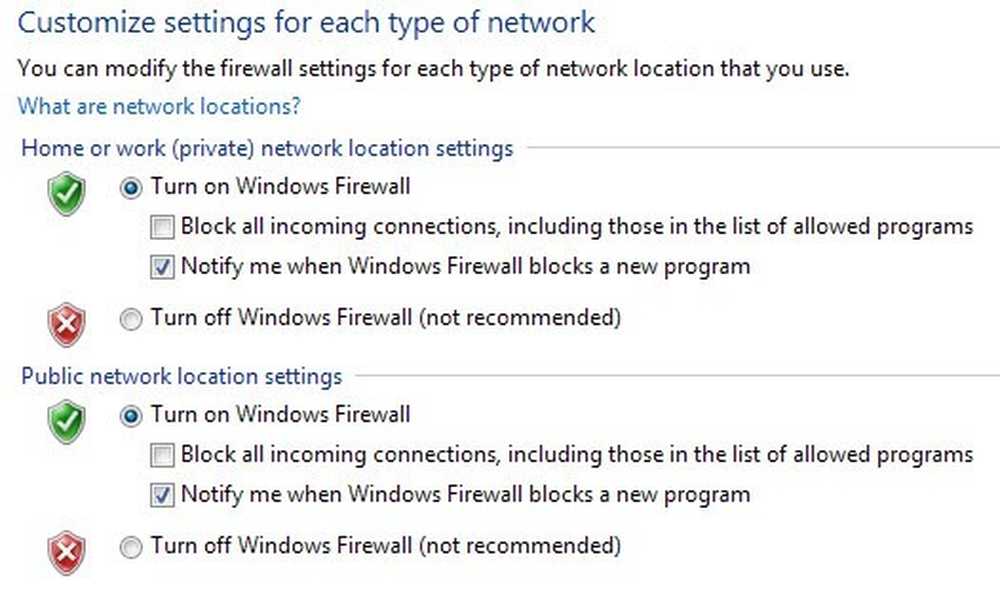
Igjen bør du alltid holde brannmuren på begge nettverk, men dette antar at du vet hva du gjør, og du vil slå den av av en bestemt grunn.
Deaktiver popup-blokkering i IE
Noen ganger vil IE blokkere en legitim popup, eller du kan ha et annet tredjeparts popup-blokkeringsprogram som du vil bruke i stedet for IE, slik at du kan deaktivere det ved å klikke på innstillinger ikonet øverst til høyre som ser ut som et lite utstyr.
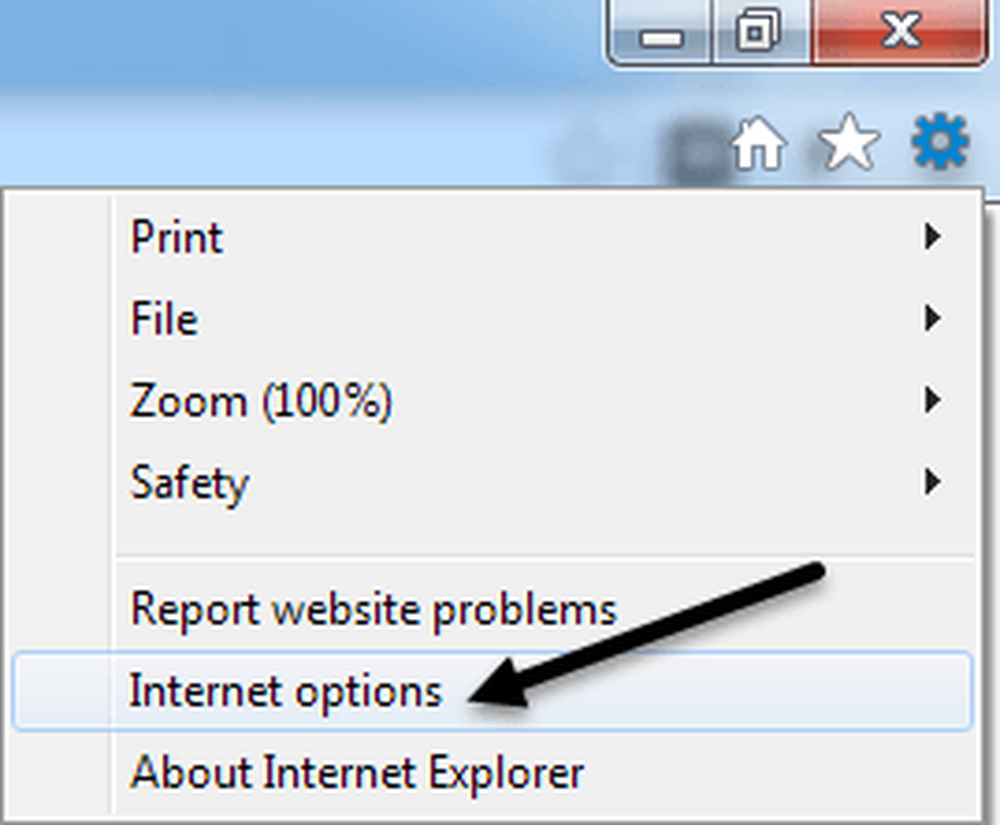
Klikk på Personvern og fjern merket for Skru på pop-up blokkerer eske.
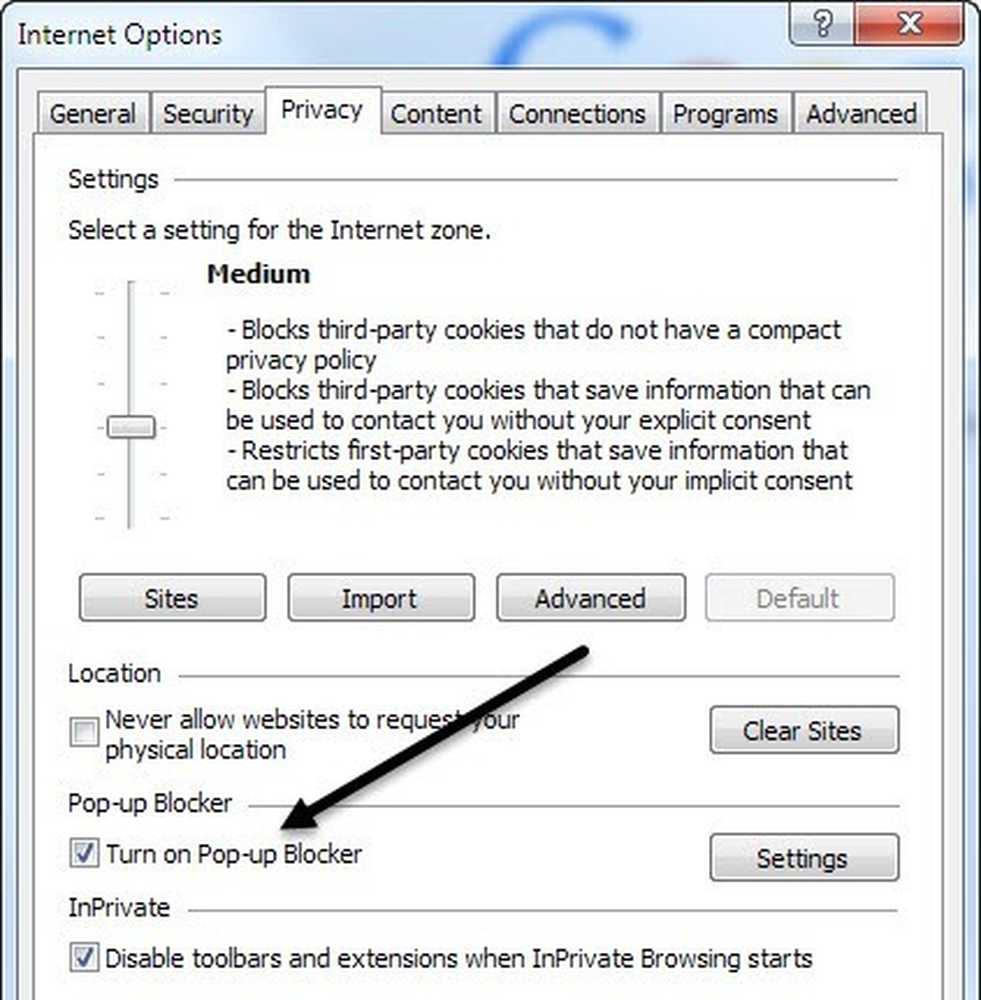
Hvis du bare vil tillate noen få nettsteder du vet er trygge, men fortsatt blokkere resten, kan du klikke på innstillinger knappen og legg til i nettstedene som du alltid vil tillate popup fra.
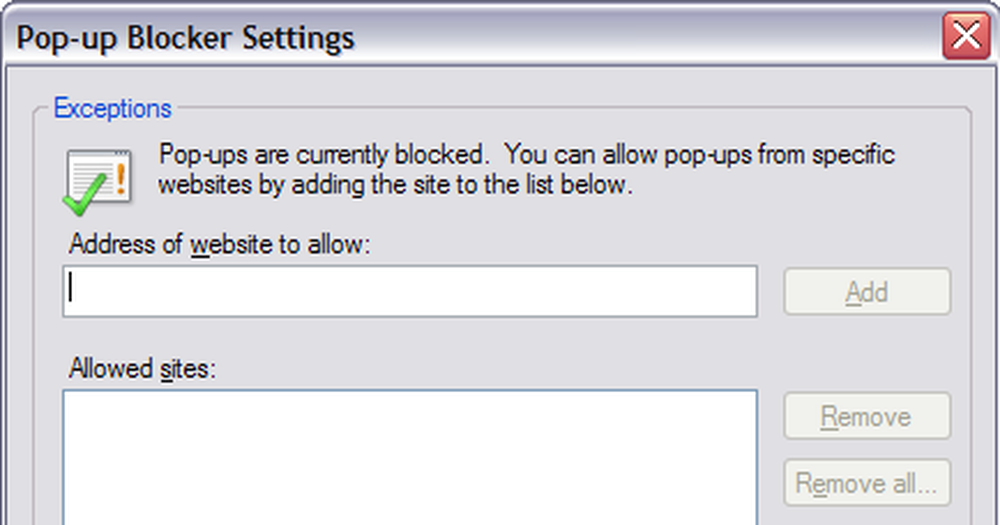
Deaktiver informasjonskapsler i IE
Informasjonskapsler er små filer som er lagret på datamaskinen din via nettsteder som Yahoo, Google, Amazon, etc som lagrer dine preferanser for tjenester du kan tilpasse, for eksempel farge tema eller elementer på hjemmesiden din. Noen nettsteder vil bruke informasjonskapsler for statistikk, demografi og identifiseringsformål. Du kan deaktivere informasjonskapsler ved å gå til Internett instillinger og Personvern fan igjen som vist ovenfor.
Denne gangen klikker du på Avansert knappen under innstillinger overskrift øverst.
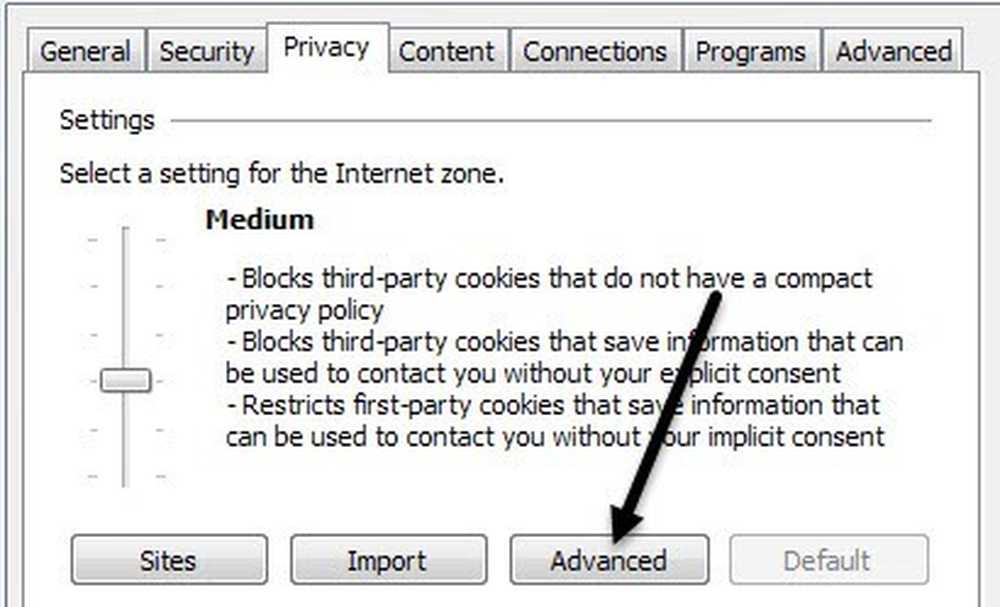
Til slutt, sjekk Overstyr automatisk håndtering av informasjonskapsler alternativet og velg enten Aksepterer, Blokkere, eller prompt for informasjonskapsler fra første part og tredjeparts cookies. Førsteklasses informasjonskapsler er laget av nettstedet du besøker for øyeblikket, og tredjeparts informasjonskapsler er angitt av et annet nettsted enn det du besøker.
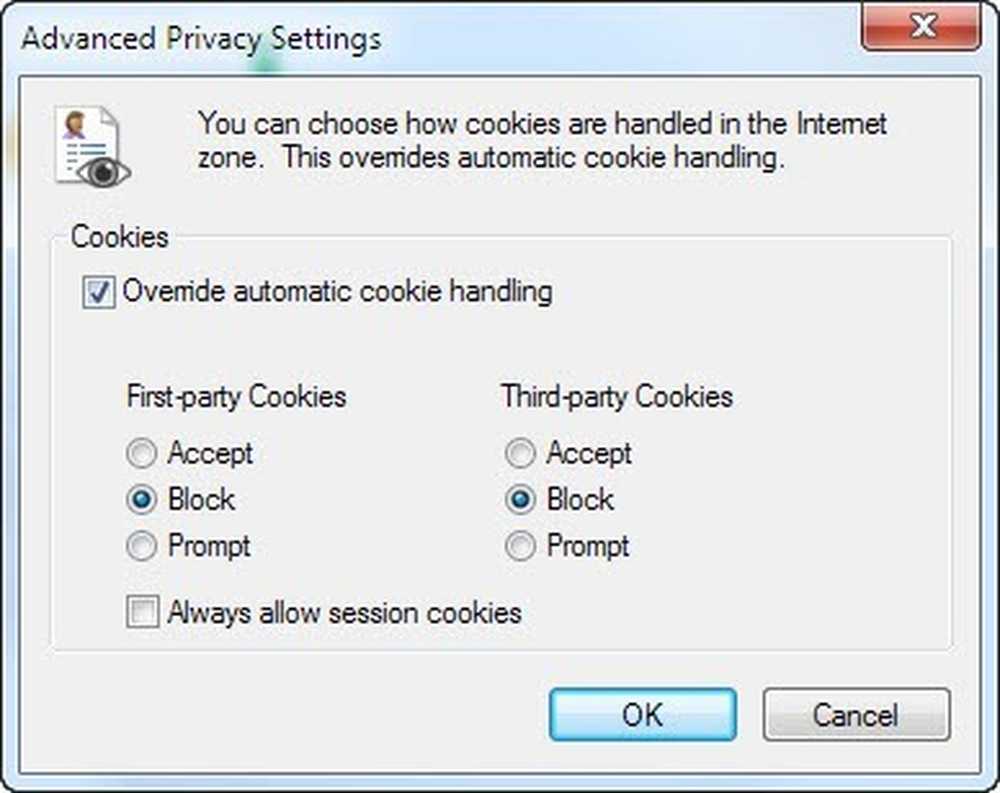
Deaktiver dvalemodus
På min laptop som kjører Windows 8, har jeg ikke brukt dvalefunksjonen en gang, så jeg var glad for å deaktivere funksjonen og gjenopprette litt dyrebar harddiskplass. Hvis du vil deaktivere dvalemodus i Windows 7 og Windows 8, kan du kjøre en kommando ved ledeteksten for å slette dvalemodusfilen.
Sjekk ut mitt forrige innlegg ved å deaktivere dvalemodus i Windows for hele guiden.
Deaktiver systemgjenoppretting
Systemgjenoppretting er en innebygd funksjon av Windows som lar deg ta stillbilder av operativsystemet på bestemte øyeblikk, for eksempel før du installerer en ny driver eller et program. Hvis noe går galt, og datamaskinens blå skjermer, osv., Kan du gå til Systemgjenoppretting og gjenopprette operativsystemet til et tidligere punkt når det fortsatt fungerte. Hvis du vil deaktivere den, klikker du først på Start-knappen, skriver inn Systemgjenoppretting og klikker deretter på Opprett et gjenopprettingspunkt.
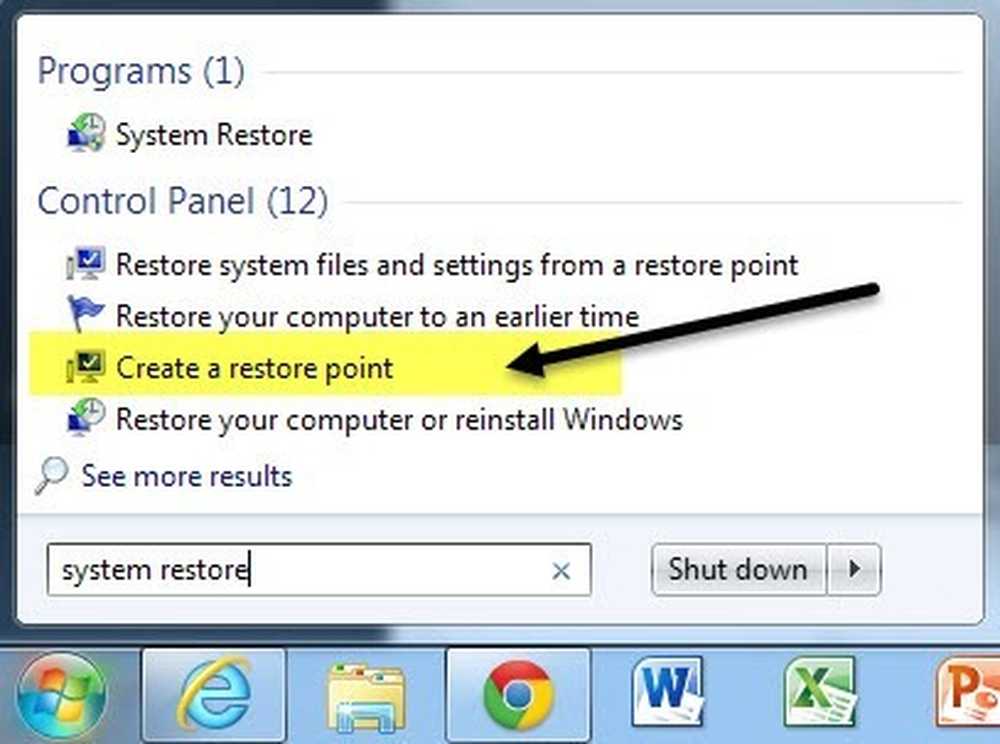
Deretter klikker du på disken du vil deaktivere Systemgjenoppretting på, og klikker deretter på Konfigurer knapp. . Personlig er den beste måten å holde Systemgjenoppretting slått på for C-stasjonen din (eller hvilken stasjon som har Windows installert på den) og slå den av for alle de andre stasjonene eller partisjonene.
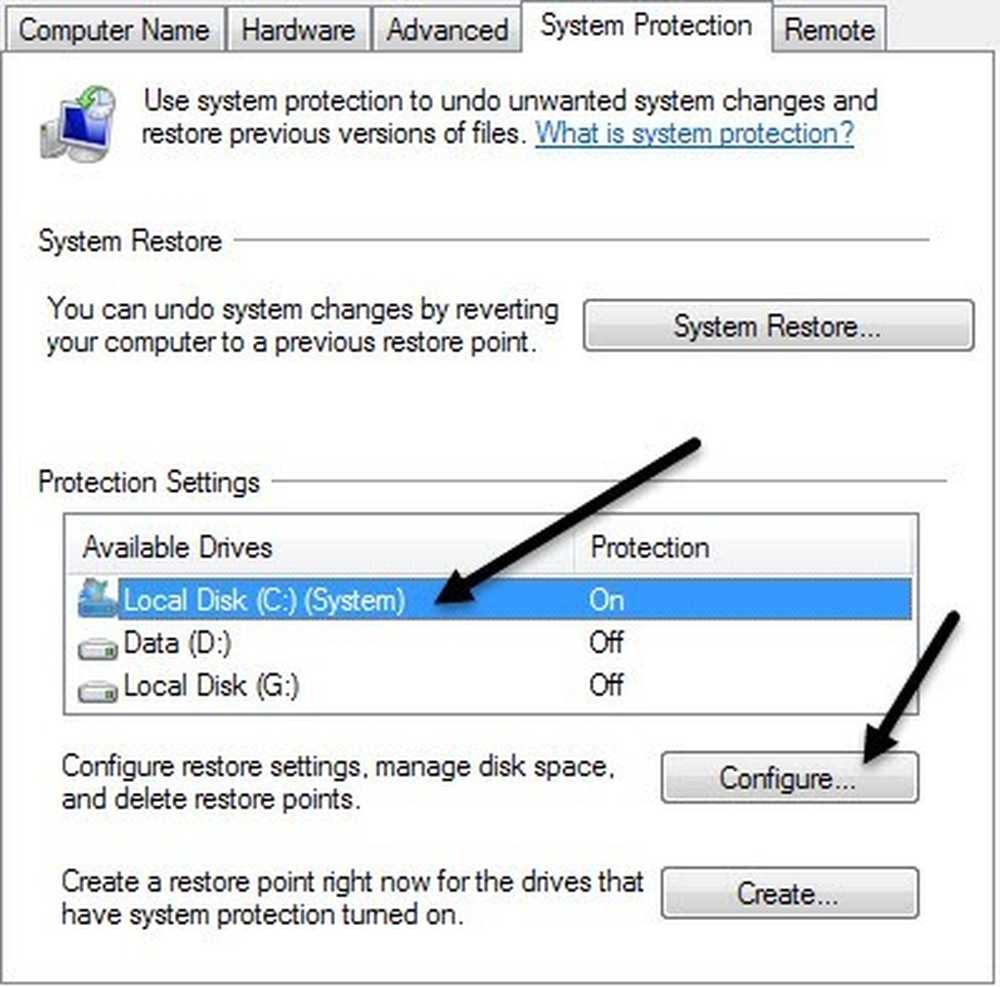
I delen Gjenopprett innstillinger kan du velge Slå av systembeskyttelsen radioknapp for å deaktivere systemgjenoppretting.
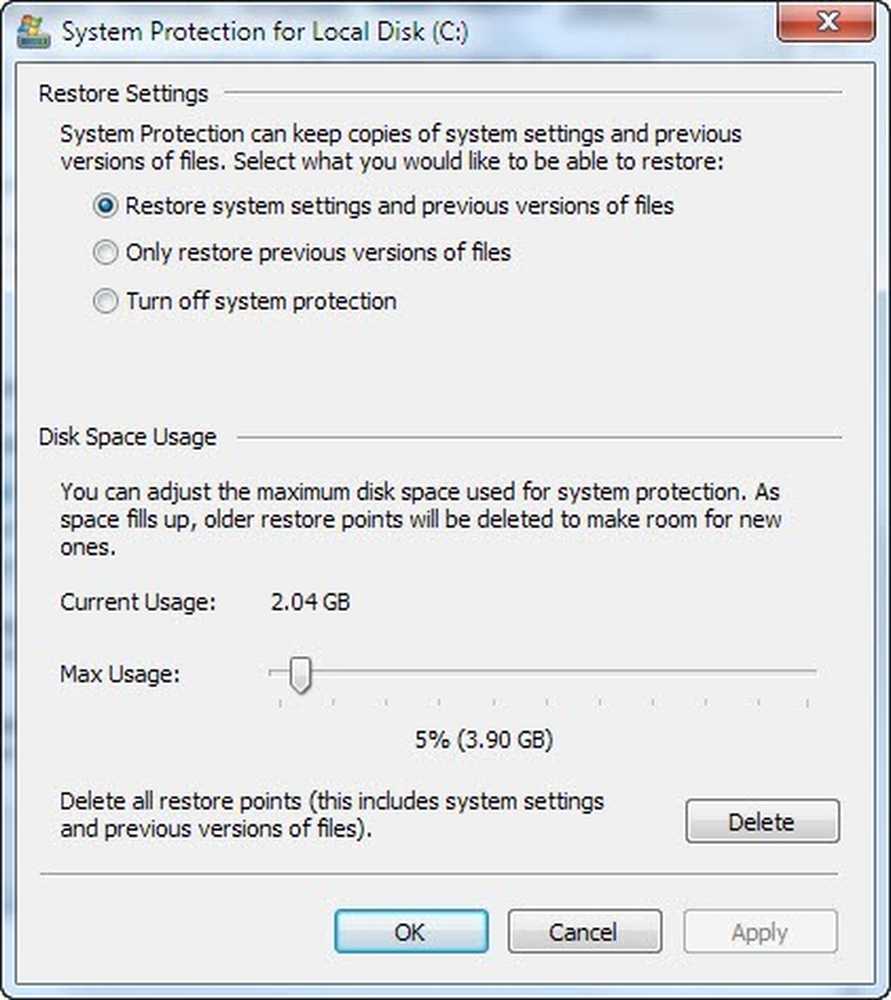
Du kan også justere mengden plass brukt på stasjonen for systemgjenoppretting og slette alle gjenopprettingspunktene på systemet hvis du vil.
Deaktiver Autorun / Autoplay for CD / DVD-stasjoner
Jeg liker vanligvis å holde autorun-funksjonen slått av fordi jeg synes det er veldig irriterende når det automatisk kommer opp med å spørre meg hva jeg vil gjøre med en CD som jeg kanskje bare vil ha tilgang til via et annet program, etc. Du vet aldri hva slags virus kan være på en CD noen brent, som da vil bli kjørt automatisk siden autorun er slått på.
Du kan deaktivere autorun ved å gå til Kontrollpanel og klikke på Auto spill ikon.

Du vil se en hel rekke innstillinger her som du kan justere. Du har to alternativer: Slå av automatisk spill av ved å fjerne merket av Bruk AutoPlay for alle medier og enheter boks øverst eller juster innstillingene for den aktuelle enheten eller mediet du vil slå av for.
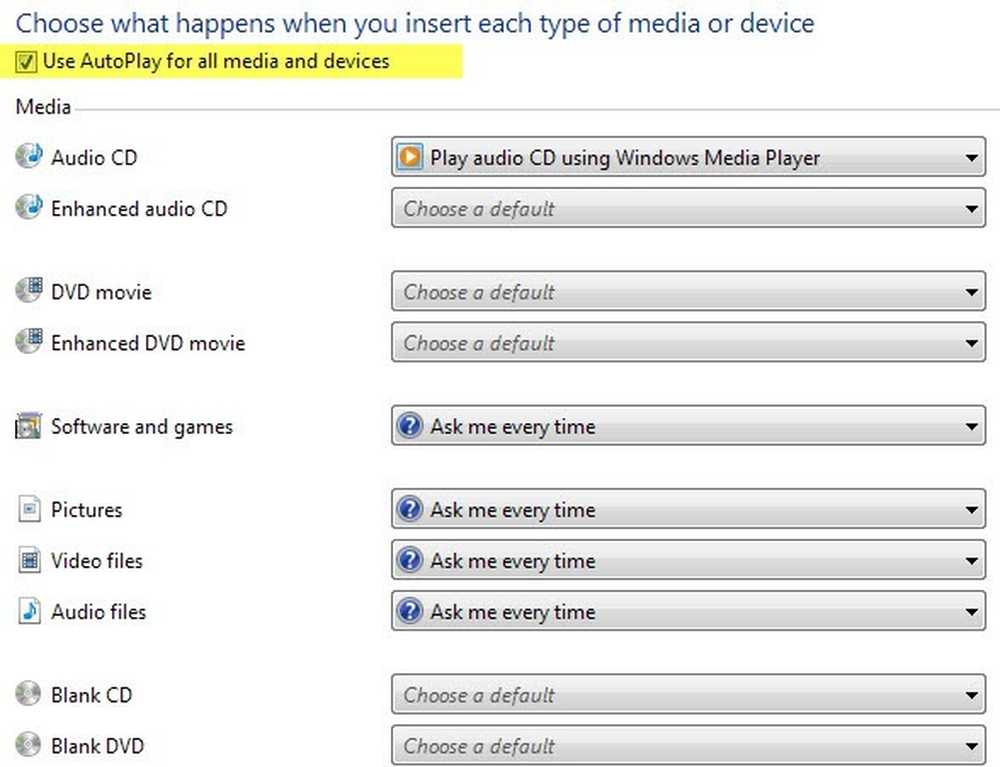
Deaktiver trådløs tilkobling
Noen ganger kan deaktivering av din trådløse tilkobling være nyttig hvis du er på jobb med en bærbar datamaskin og er koblet til et kablet nettverk. Hvis du allerede er koblet til og det trådløse nettverket ditt fortsetter å koble til, kan det føre til problemer og være irriterende.
Du kan deaktivere din trådløse tilkobling i Windows ved å gå til Kontrollpanel og klikke på Nettverk og delingssenter. Klikk deretter på Endre adapterinnstillinger lenke i venstre meny.
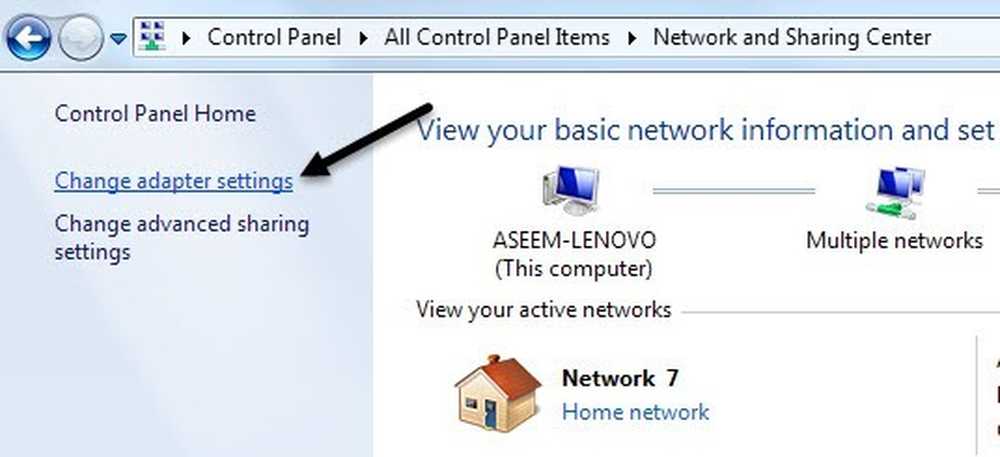
Du vil se flere tilkoblinger muligens kalt Trådløs nettverksforbindelse eller Lokal tilkobling. Bare høyreklikk på adapteren og velg Deaktiver.
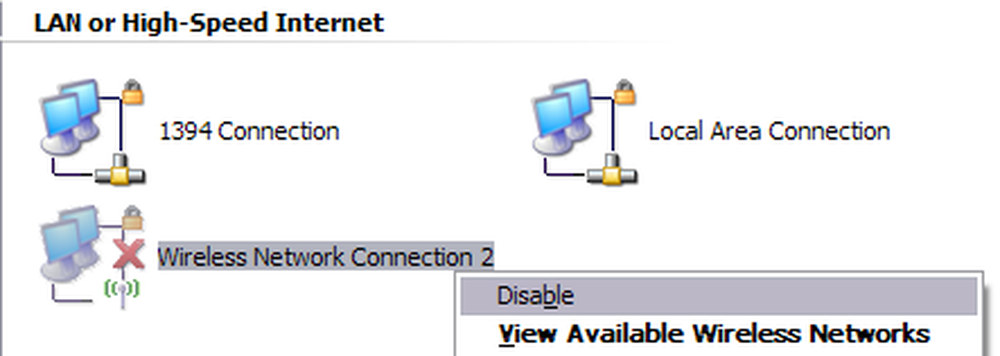
Deaktiver brukerkontokontroll
I Windows er brukerkontokontroll en innebygd sikkerhetsfunksjon som forhindrer at uautoriserte eller slemme programmer kjører på systemet uten din tillatelse. Hvis du vil deaktivere UAC i Windows 7, åpner du bare Kontrollpanel, klikker på Brukerkontoer og klikk deretter på Endre brukerkontokontrollinnstillinger.
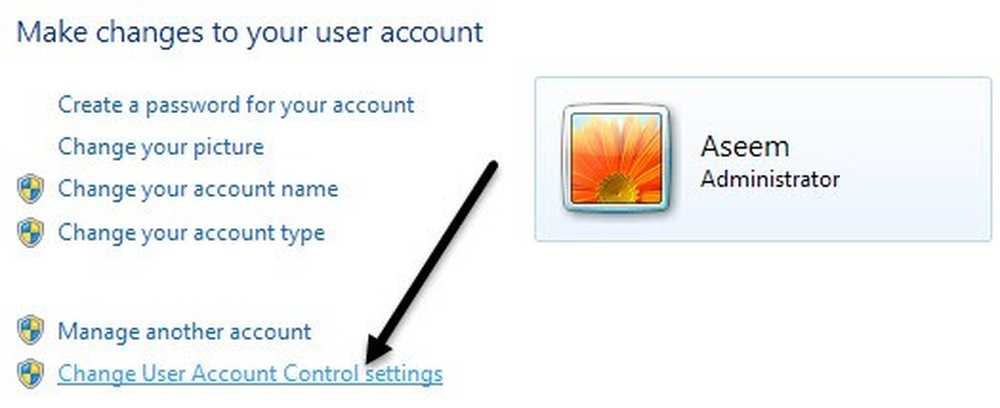
Flytt glidebryteren til Gi aldri beskjed og du er god til å gå.
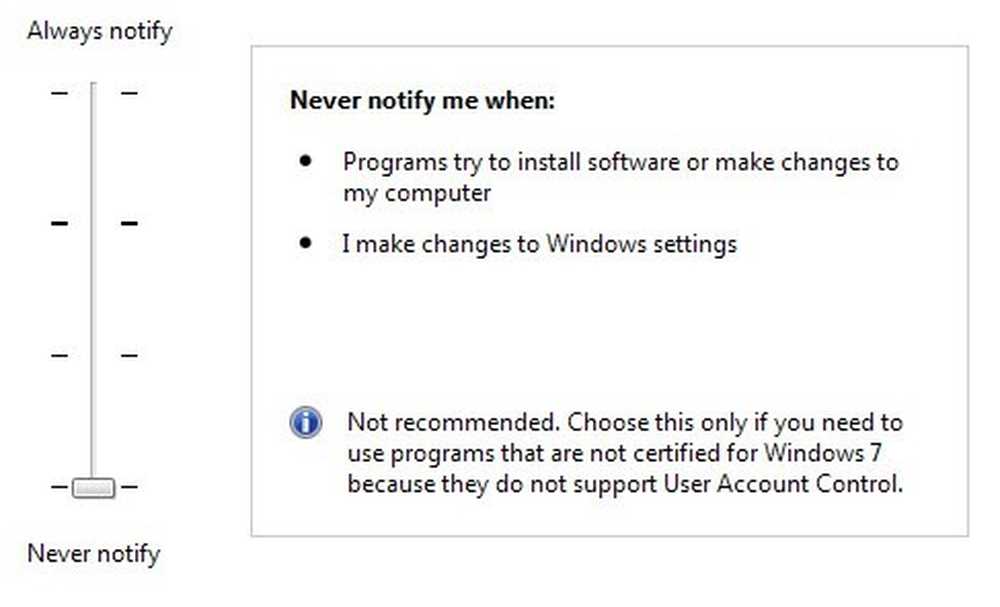
I Windows 8 er ting litt annerledes. Angi UAC for å aldri varsle, deaktiverer ikke UAC helt. Les innlegget mitt om hvordan UAC fungerer i Windows 8 for å lære å deaktivere det riktig.
Deaktiver Aero Theme
Du kan enkelt deaktivere Aero-temaet i Windows 7 og Windows 8 ved å høyreklikke på skrivebordet og velge Tilpass. Her ser du Aero-temaene, og deretter til bunnen ser du de grunnleggende temaene, selv det klassiske Windows-temaet, som gjør at datamaskinen ser ut som Windows 2000 igjen.
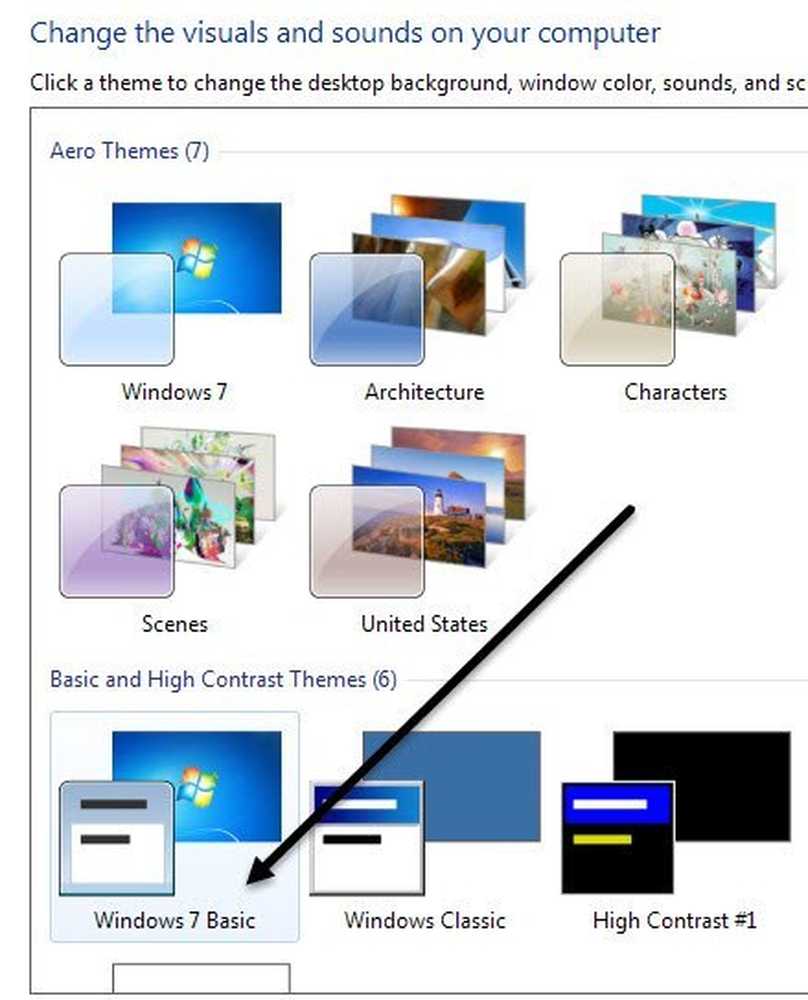
Så de er bare noen av de viktigste funksjonene i Windows som du kan deaktivere i Windows. Det er mange flere ting du kan deaktivere, men de ovenfor er funksjonene mine klienter ber meg om å deaktivere oftest på sine datamaskiner. Hvis du trenger å deaktivere noe annet i Windows, legg inn en kommentar og gi meg beskjed. Nyt!




